MediaWiki je wiki aplikace napsaná v PHP, kterou Wikimedia Foundation vyvinula pro provoz několika svých projektů. Nejpopulárnějším z těchto projektů je encyklopedie Wikipedie.
Wiki je typ webové stránky, která svým uživatelům umožňuje vytvářet a upravovat obsah ve spolupráci. Lze jej použít několika způsoby, včetně znalostní báze, knihovny dokumentace, komunitního webu nebo firemního intranetu.
Tyto druhy webových stránek jsou zvláště užitečné v situacích, kdy několik lidí potřebuje vytvořit a upravit stránky rychlým a snadným způsobem.
Tato příručka vám ukáže, jak nainstalovat a nastavit aplikaci, a poskytne vám základ pro nasazení vaší vlastní wiki stránky.
V této příručce budeme používat název domény „mediawiki.example.com“. Nahraďte jej názvem domény nebo IP adresou, kterou jste nakonfigurovali na svém serveru.
Předpoklady
- Server Ubuntu 20.04. MediaWiki můžete spustit na jiné variantě GNU/Linuxu, ale níže uvedené kroky se mohou lišit. Pokud žádný nemáte, proč nezprovoznit rychlý virtuální privátní server SSD od Atlantic.Net.
- Na serveru je nastaveno heslo uživatele root.
Krok 1 – Vytvořte cloudový server Atlantic.Net
Nejprve se přihlaste ke svému cloudovému serveru Atlantic.Net. Vytvořte nový server a jako operační systém vyberte Ubuntu 20.04 s alespoň 2 GB RAM. Připojte se ke svému cloudovému serveru přes SSH a přihlaste se pomocí přihlašovacích údajů zvýrazněných v horní části stránky.
Jakmile se přihlásíte ke svému serveru Ubuntu 20.04, spusťte následující příkaz a aktualizujte svůj základní systém nejnovějšími dostupnými balíčky.
apt-get update -y
Krok 2 – Instalace serveru LAMP
Nejprve budete muset na svůj server nainstalovat rozšíření Apache, MariaDB, PHP a další PHP. Všechny je můžete nainstalovat pomocí následujícího příkazu:
apt-get install apache2 mariadb-server php libapache2-mod-php php-mbstring php-xml php-json php-mysql php-curl php-intl php-gd php-mbstring texlive imagemagick unzip -y
Jakmile jsou všechny balíčky nainstalovány, můžete přistoupit k vytvoření databáze.
Krok 3 – Vytvoření databáze
Dále se přihlaste do prostředí MariaDB pomocí následujícího příkazu:
mysql
Jakmile se přihlásíte, vytvořte databázi a uživatele pro MediaWiki pomocí následujícího příkazu:
CREATE DATABASE mediawiki; GRANT ALL PRIVILEGES ON mediawiki.* TO 'wikiuser'@'localhost' IDENTIFIED BY 'password';
Dále vyprázdněte oprávnění a ukončete MariaDB pomocí následujícího příkazu:
flush privileges; exit;
V tomto okamžiku je vaše databáze MariaDB vytvořena.
Krok 4 – Stáhněte si MediaWiki
Dále si budete muset stáhnout nejnovější verzi MediaWiki do webového kořenového adresáře Apache. Můžete si jej stáhnout pomocí následujícího příkazu:
wget https://releases.wikimedia.org/mediawiki/1.35/mediawiki-1.35.2.zip
Po dokončení stahování rozbalte stažený soubor pomocí následujícího příkazu:
unzip mediawiki-1.35.2.zip
Dále přesuňte extrahovaný adresář do webového kořenového adresáře Apache:
mv mediawiki-1.35.2 /var/www/html/mediawiki
Dále budete muset nainstalovat Composer do vašeho systému. Můžete jej nainstalovat pomocí následujícího příkazu:
apt-get install composer -y
Jakmile je Composer nainstalován, změňte adresář na MediaWiki a nainstalujte všechny PHP závislosti pomocí následujícího příkazu:
cd /var/www/html/mediawiki composer install --no-dev
Jakmile jsou všechny závislosti nainstalovány, nastavte správná oprávnění pro MediaWiki pomocí následujícího příkazu:
chown -R www-data:www-data /var/www/html/mediawiki
Krok 5 – Konfigurace Apache pro MediaWiki
Dále vytvořte konfigurační soubor virtuálního hostitele Apache pro MediaWiki pomocí následujícího příkazu:
nano /etc/apache2/sites-available/mediawiki.conf
Přidejte následující řádky:
<VirtualHost *:80>
ServerAdmin [email protected]
DocumentRoot /var/www/html/mediawiki/
ServerName mediawiki.example.com
<Directory /var/www/html/mediawiki/>
Options FollowSymLinks
AllowOverride All
Order allow,deny
allow from all
</Directory>
ErrorLog /var/log/apache2/mediawiki_error
CustomLog /var/log/apache2/mediawiki_access common
</VirtualHost>
Uložte a zavřete soubor, povolte soubor virtuálního hostitele a restartujte službu Apache pomocí následujícího příkazu:
a2ensite mediawiki.conf systemctl reload apache2
Krok 6 – Přístup k MediaWiki
Nyní otevřete webový prohlížeč a přejděte na instalační stránku MediaWiki pomocí adresy URL http://mediawiki.example.com .
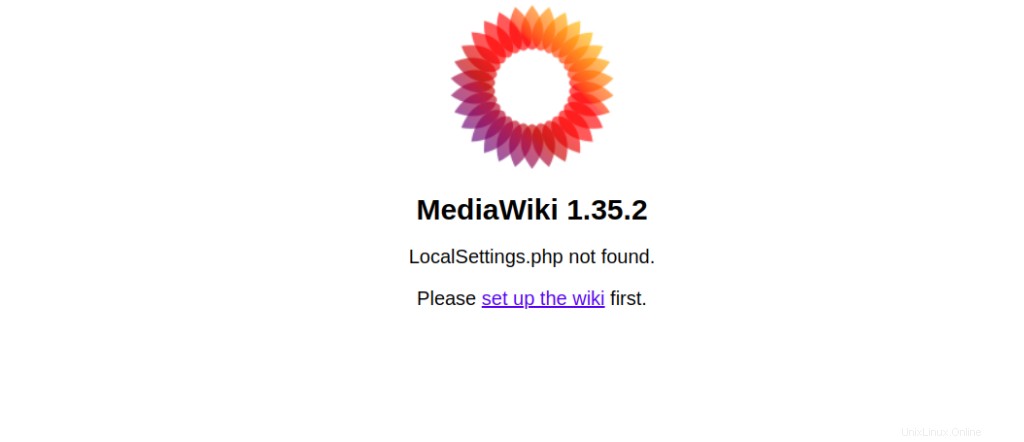
MediaWiki nyní ukáže svou verzi. Bude to také říkat „LocalSettings.php nenalezeno“. Tento soubor vytvoříme na základě několika následujících kroků. Začněte kliknutím na odkaz „nastavení wiki “.
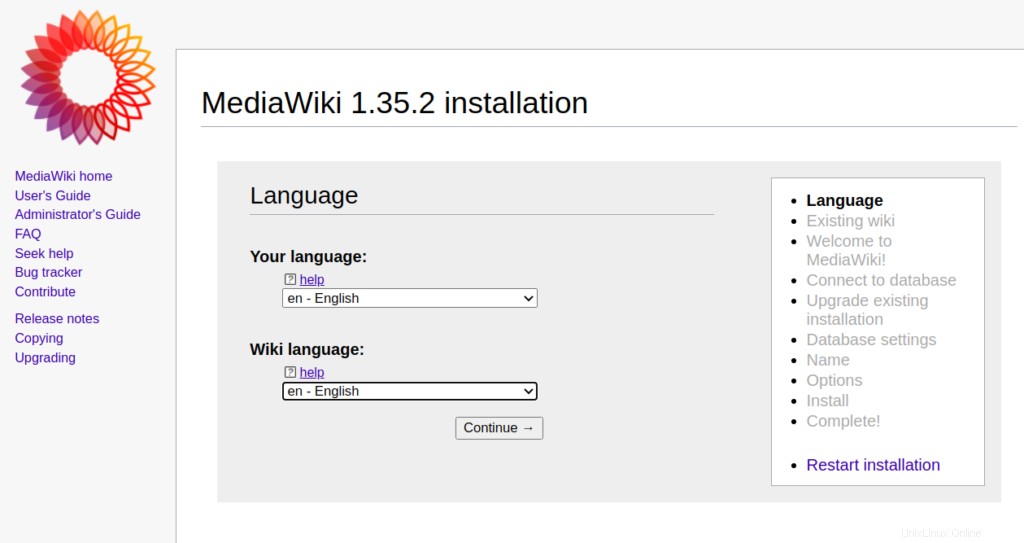
Na této stránce si můžete vybrat jazyk své wiki. Vyberte preferované možnosti a klikněte na „Pokračovat “. Měli byste vidět následující stránku:
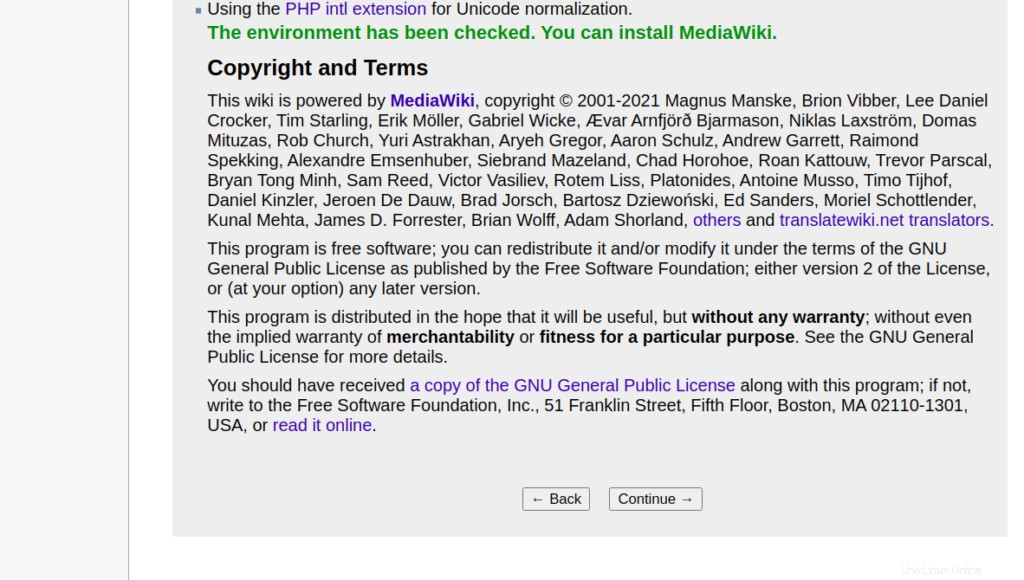
V tomto okamžiku MediaWiki provádí několik kontrol, než bude pokračovat v konfiguraci.
Pokud je vše v pořádku, zobrazí se zpráva „Prostředí bylo zkontrolováno. Můžete nainstalovat MediaWiki“. Stiskněte „Pokračovat ” pro přechod k dalšímu kroku.
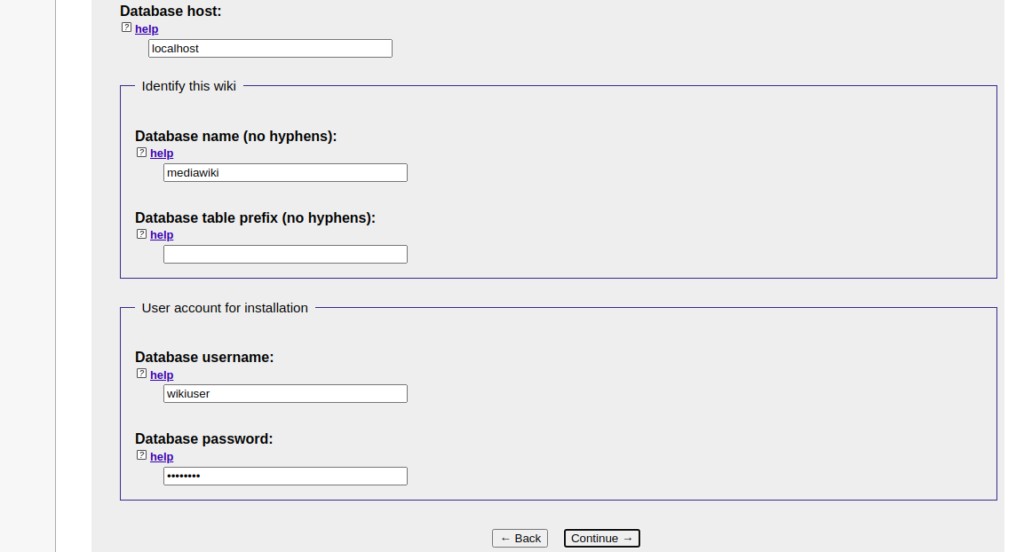
Zadejte podrobnosti o databázi a klikněte na Pokračovat knoflík. Měli byste vidět následující stránku:
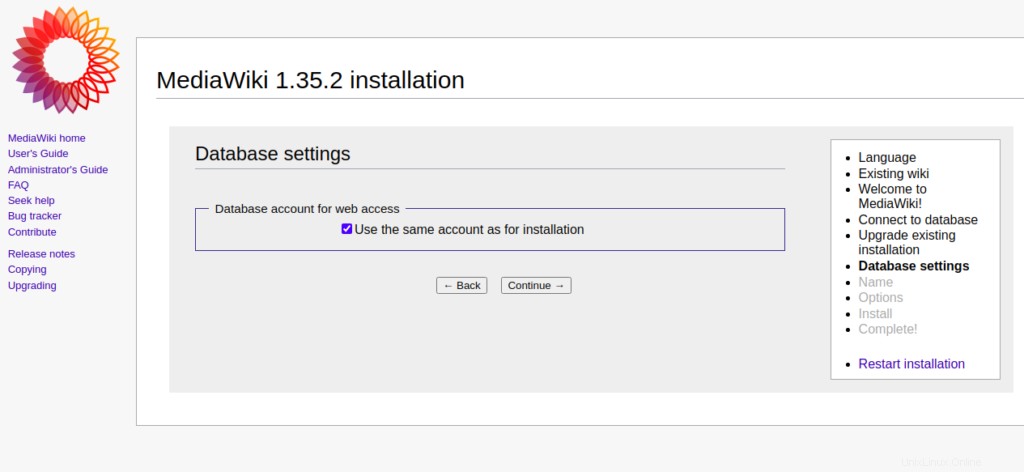
Zrušte zaškrtnutí políčka „Použít stejný účet jako pro instalaci“ a klikněte na tlačítko Pokračovat knoflík. Měli byste vidět následující stránku:
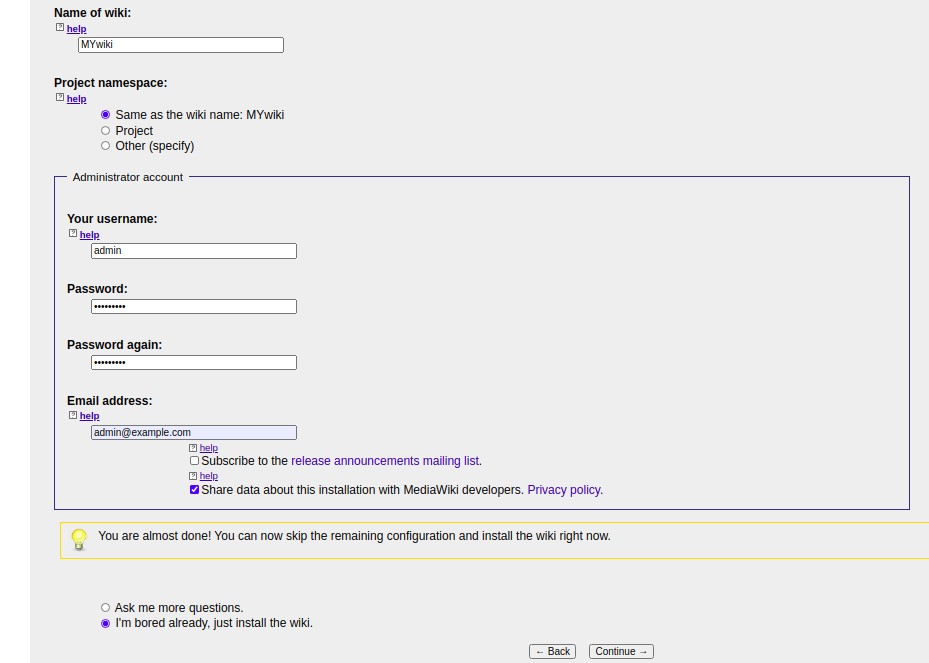
Zadejte název webu, uživatelské jméno správce, heslo a klikněte na Pokračovat knoflík. Měli byste vidět následující stránku:
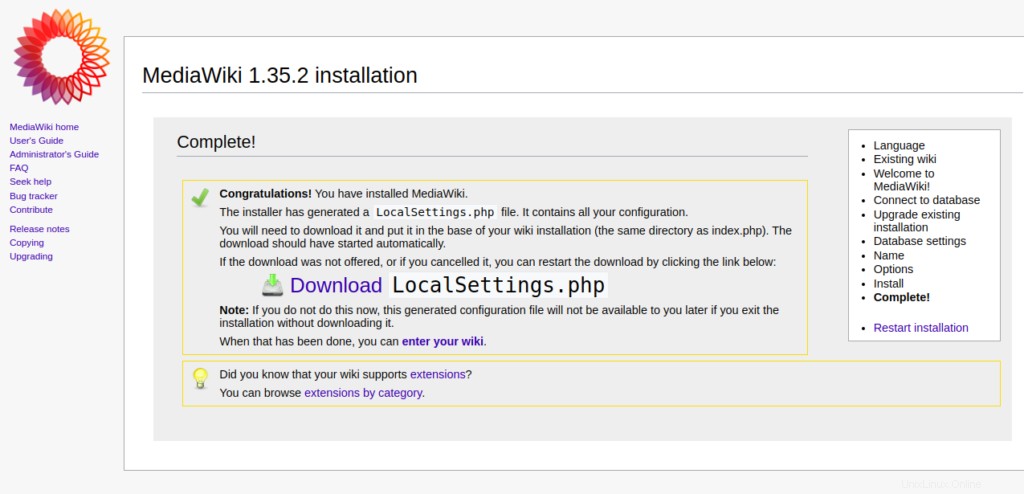
Nyní si stáhněte soubor “LocalSettings.php” do svého systému a zkopírujte jej do /var/www/html/mediawiki adresář přes SSH. Poté pomocí následujícího příkazu nastavte správné vlastnictví:
chown www-data:www-data /var/www/html/mediawiki/LocalSettings.php
Po dokončení tohoto posledního kroku klikněte zpět v prohlížeči na odkaz „zadejte svou wiki“. Budete přesměrováni na hlavní panel MediaWiki:
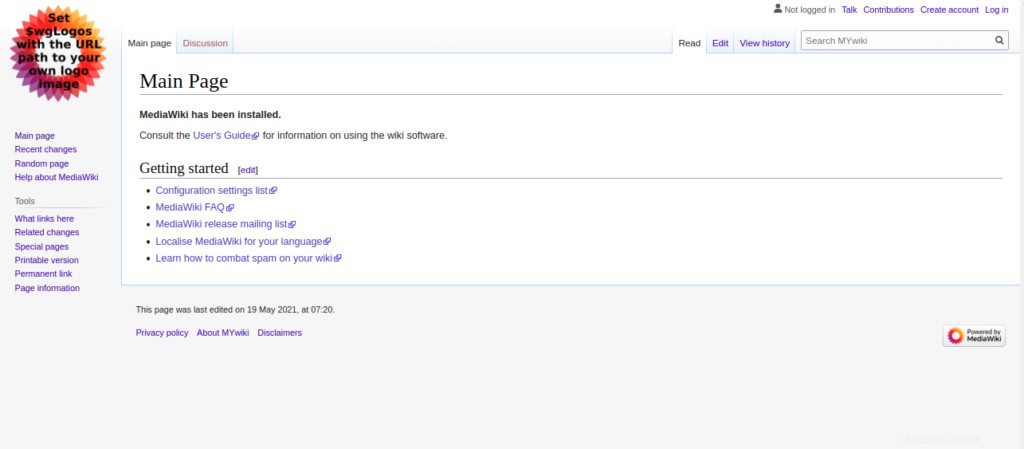
Další zdroje
Výchozí hlavní stránka vaší wiki obsahuje několik užitečných odkazů, kde se můžete dozvědět více o všech funkcích MediaWiki a způsobech, jak ji používat.
Vynikajícím výchozím bodem je uživatelská příručka MediaWiki.
Děkujeme, že sledujete tento návod, podívejte se prosím na naše další související články ve spodní části stránky.